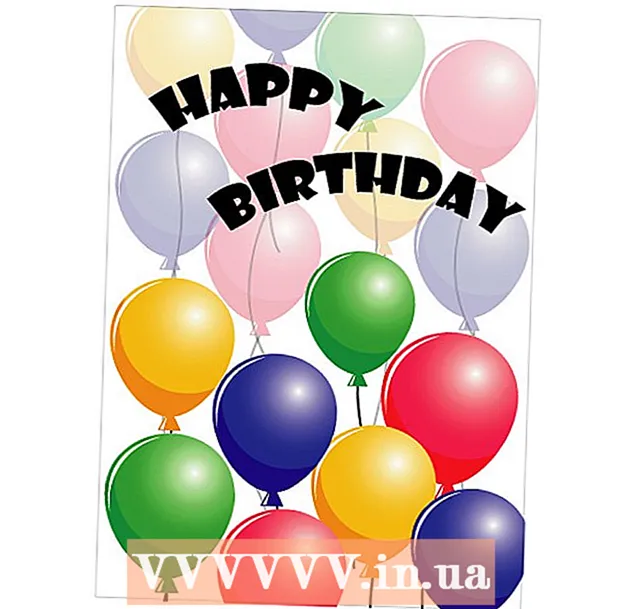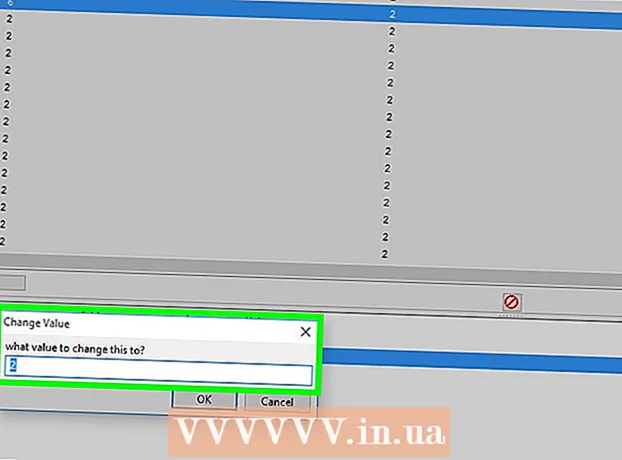Autor:
Charles Brown
Datum Stvaranja:
6 Veljača 2021
Datum Ažuriranja:
1 Srpanj 2024

Sadržaj
U ovom članku možete pročitati kako instalirati najnoviju verziju iOS-a na telefon ili iPad bez WiFi veze. Instalirajte najnovije ažuriranje putem iTunesa na računalo.
Kročiti
 Povežite svoj uređaj s računalom. Upotrijebite kabel za punjenje za povezivanje putem USB priključka.
Povežite svoj uređaj s računalom. Upotrijebite kabel za punjenje za povezivanje putem USB priključka. - Vaše računalo treba vlastitu internetsku vezu. Samo žarišna točka nije dovoljna.
 Pokrenite iTunes na računalu. Ikona radne površine je ružičasta s glazbenom notom.
Pokrenite iTunes na računalu. Ikona radne površine je ružičasta s glazbenom notom. - Obavezno instalirajte najnoviju verziju iTunesa na računalu.
- Ako još nemate iTunes, prvo ga možete preuzeti i instalirati.
 Kliknite ikonu telefona. To možete pronaći u gornjem lijevom dijelu stranice, odmah ispod trake izbornika.
Kliknite ikonu telefona. To možete pronaći u gornjem lijevom dijelu stranice, odmah ispod trake izbornika.  Kliknite Traži ažuriranja. To se nalazi s desne strane, pod naslovom s nazivom vašeg uređaja.
Kliknite Traži ažuriranja. To se nalazi s desne strane, pod naslovom s nazivom vašeg uređaja. - Ako je najnovije ažuriranje već instalirano na vašem uređaju, vidjet ćete skočni prozor s ovom porukom.
 Kliknite Preuzmi i ažuriraj.
Kliknite Preuzmi i ažuriraj. Kliknite Daj pristanak. Ovim pristajete na uvjete korištenja. Vaše će računalo sada početi preuzimati i instalirati novi iOS na vaš uređaj.
Kliknite Daj pristanak. Ovim pristajete na uvjete korištenja. Vaše će računalo sada početi preuzimati i instalirati novi iOS na vaš uređaj. - Nakon instaliranja ažuriranja, na vašem će se uređaju pojaviti Appleov logotip. Obavezno se ne odspojite s računalom tijekom ažuriranja.
- Općenito, ovaj postupak traje između 45 minuta i sat vremena. iTunes prikazuje traku napretka s procjenom preostalog vremena.
 Unesite lozinku uređaja kada se to zatraži. Vaš telefon ili iPad sada rade na najnovijem operativnom sustavu.
Unesite lozinku uređaja kada se to zatraži. Vaš telefon ili iPad sada rade na najnovijem operativnom sustavu. - Nakon važnog ažuriranja ponekad trebate proći još nekoliko koraka kada se prvi put prijavite.